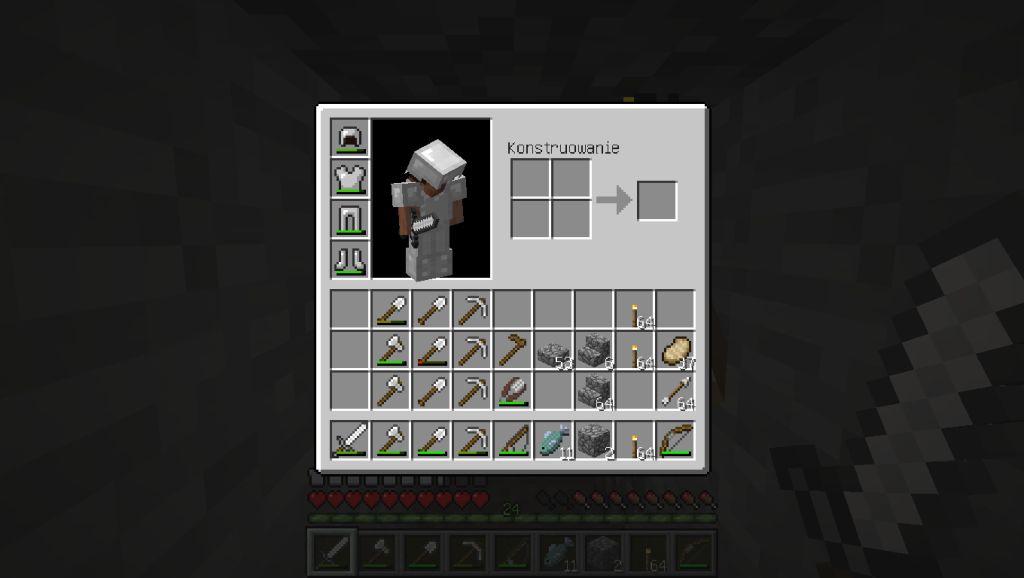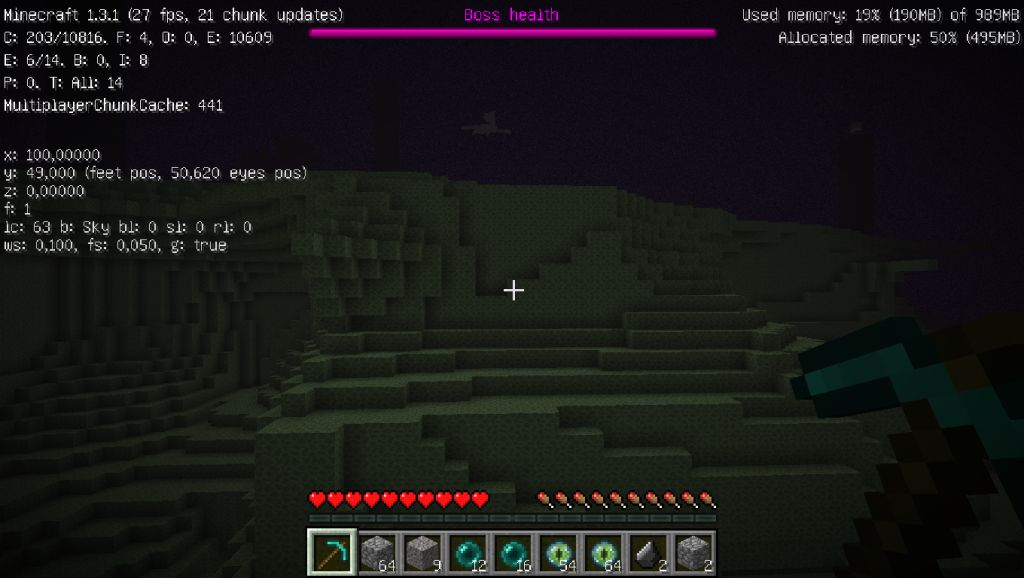Minecraft

W grze Minecraft sterujemy postacią, używając (koniecznie) jednocześnie myszy i klawiatury. Wiele elementów sterowania możemy dopasować do naszych potrzeb, np. zmieniając określone klawisze; tu omówimy standardowe ustawienia.
Ruchy postaci
W czasie rozgrywki postać patrzy się w określonym kierunku, koncentrując spojrzenie w pewnym punkcie: jest on oznaczony znakiem kursora „+” w centrum ekranu gry. Ruchy myszy zmieniają jego położenie (powodują obrót postaci).
Ruchami postaci sterujemy, posługując się klawiszami: przyciśnięcie W powoduje ruch do przodu, S – do tyłu, A – w lewo (bez zmiany kierunku patrzenia, tzw. strafe), D – w prawo.
- Gdy wspinamy się po drabinie, trzymamy wciśnięty klawisz W.
- Aby się zatrzymać na drabinie, wciskamy i trzymamy lewy klawisz shift.
- Puszczenie wszystkich klawiszy spowoduje, że postać zejdzie po drabinie (i nie dozna obrażeń nawet wówczas, jeśli zejdzie z dużej wysokości). Jeśli postać „oderwie się” od drabiny (co grozi upadkiem), trzeba na chwilę wcisnąć W, następnie puścić.
Bieg postaci osiągniemy, wciskając W, puszczając, i zaraz potem ponownie wciskając i przytrzymując ten przycisk.
- Tryb biegu jest wyczerpujący: postać znacznie szybciej odczuje głód niż gdyby poruszała się normalnie. Postać nie pobiegnie, gdy będzie zbyt głodna.
- Jeśli postać zderzy się z przeszkodą, przestaje biec.
Spacja używana jest do wykonywania skoków.
- Skok w górę jest możliwy tylko na wysokość jednego bloku – nie uda nam się zatem wspiąć na dwa bloki („klocki”) położone jeden na drugim.
- W wodzie trzymanie wciśniętej spacji powoduje, że postać wypływa na powierzchnię.
- W czasie biegu postać wykonuje znacznie dalsze skoki niż gdy porusza się normalnie.
Lewy klawisz shift przytrzymywany cały czas wywołuje tryb opisany jako skradanie. W rzeczywistości jego zastosowanie jest inne.
- Zamiast trzymać cały czas lewy shift, można go wcisnąć i przytrzymać, potem nacisnąć alt, następnie puścić oba przyciski. Gra wówczas zatrzyma się. Należy jeszcze raz wcisnąć i puścić alt, co spowoduje powrót do gry w trybie skradania.
- Aby wrócić do normalnego trybu, wystarczy wcisnąć i puścić lewy shift.
- Wciśnięcie klawisza T, wejście do inwentarza pieca, skrzyni itp., również spowoduje zmianę trybu na normalny.
- Jeśli w trybie skradania dojdziemy postacią do krawędzi przepaści, nie spadnie ona z bloku, na którym stoi, ale wychyli się i zatrzyma.
- Jeśli chcielibyśmy np. przedłużyć dach, budując rodzaj nawisu czy okapu, wówczas stajemy przy krawędzi, odwracamy się w przeciwnym kierunku (stajemy tyłem do krawędzi), wciskamy i trzymamy lewy shift, i nie puszczając tego klawisza wciskamy S. Postać wówczas ostrożnie cofnie się poza krawędź dachu, ale z niego nie spadnie, dochodząc do granicy możliwości poruszania się. Puszczamy wtedy S (ale cały czas trzymamy lewy shift!), patrzymy w dół, i dostawiamy kolejny blok.
- Tryb skradania nie zapobiegnie upadkowi, jeśli nastąpi usunięcie bloku spod postaci.
- Tryb skradania nie zapobiegnie upadkowi, jeśli postać skoczy.
- Przejście w tryb skradania w czasie wspinania się po drabinie spowoduje, że postać się zatrzyma (np. by coś zbudować na wysokości).
Używanie ekwipunku
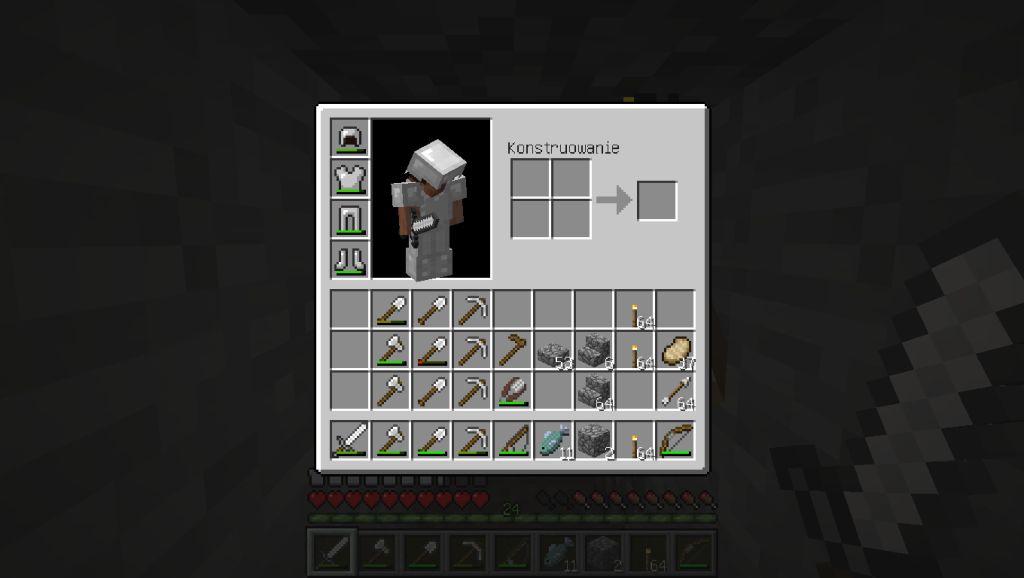
Klawisz E otwiera ekran ekwipunku. Obok paska (rząd 9 dolnych kratek) widzimy wówczas także:
- plecak złożony z 27 kratek, w którym przenosimy przedmioty niemieszczące się na pasku,
- cztery miejsca (kolumna z lewej strony obrazka) na elementy zbroi, którą możemy włożyć na siebie (hełm, napierśnik, nagolenniki i buty),
- ilustrację wyglądu postaci,
- panel konstruowania o rozmiarach 2*2 kratki, o którym za chwilę,
- kratkę, w której pojawia się przedmiot, który możemy skonstruować.
Przedmioty możemy umieszczać na różnych polach ekranu ekwipunku (a także innych ekranów, np. zawartości skrzyni lub pieca), zależnie od rodzaju przedmiotu:
- pojedynczo (tylko tak można przechowywać niektóre przedmioty, np. drzwi),
- w grupach do 16 sztuk,
- w grupach do 64 sztuk.
Jeśli przedmioty są zgrupowane, w prawym dolnym rogu kratki pojawia się liczba informująca o ilości zgrupowanych przedmiotów.
- Kliknięcie lewym przyciskiem myszy (LMB) umożliwia nam uchwycenie całej grupy przedmiotów w celu przeniesienia ich do innej kratki.
- Kliknięcie prawym przyciskiem myszy (RMB) powoduje, że chwytamy połowę z posiadanej ilości przedmiotów w grupie.
- Kliknięcie Shift + LMB na dany przedmiot lub grupę przedmiotów spowoduje przeniesienie tego przedmiotu (grupy) do innego pojemnika (np. do skrzyni). W taki sam sposób przeniesiemy przedmiot z pojemnika do ekwipunku.
- Dwukrotne kliknięcie LMB na dany przedmiot w ekwipunku spowoduje przeniesienie z innego pojemnika wszystkich takich samych przedmiotów i połączenie z nim w grupę.
- Jeśli klikniemy LMB na jakiś przedmiot (grupę przedmiotów) – czyli jeśli uchwycimy całą grupe przedmiotów – a następnie, trzymając przyciśnięty klawisz Shift, dwukrotnie klikniemy LMB na przedmiot (lub grupę przedmiotów) tego samego rodzaju również znajdujących się w ekwipunku, to do pojemnika przeniesiemy od razu wszystkie przedmioty (grupy przedmiotów) tego samego rodzaju (nie tylko te kliknięte).
- Jeśli trzymając przedmiot lub grupę przedmiotów, klikniemy LMB na kratce docelowej, położymy tam wszystkie trzymane przedmioty.
- Jeśli trzymając przedmiot lub grupę przedmiotów, klikniemy RMB na kratce docelowej, w miejscu docelowym pojawi się tylko jeden przedmiot.
- Jeśli uchwycimy grupę przedmiotów przy pomocy LMB, a następnie przesuniemy tę grupę nad innymi kratkami ekwipunku, cały czas trzymając wciśnięty LMB, wówczas grupa zostanie podzielona na mniejsze, równe grupy (rozprowadzona po równo) we wszystkich kratkach, nad którymi przesunęliśmy grupę.
- Jeśli uchwycimy grupę przedmiotów przy pomocy RMB, a następnie przesuniemy tę grupę nad innymi kratkami ekwipunku, cały czas trzymając wciśnięty RMB, wówczas w każdej kratce, nad którą przesunęliśmy grupę, znajdzie się jeden przedmiot.
- Umieszczenie kursora nad przedmiotem lub grupą przedmiotów znajdujących się w pojemniku, a następnie kliknięcie cyfry od 1 do 9 spowoduje przeniesienie tego przedmiotu (grupy przedmiotów) do odpowiedniego slotu paska ekwipunku.
- Jeśli w normalnym trybie gry (w trybie przetrwania) umieścimy kursor (patrzenia) na jakimś elemencie otoczenia, a następnie naciśniemy środkowy przycisk myszy (MMB, często oznacza to naciśnięcie kółka), to wówczas taki właśnie przedmiot zostanie przeniesiony na pasek i wybrany (umieszczony w ręce), o ile mamy go w ekwipunku (i o ile mamy miejsce na pasku).
- Jeśli w trybie kreatywnym umieścimy kursor na jakimś elemencie otoczenia, a następnie naciśniemy MMB, jeden przedmiot takiego samego rodzaju jak wskazany kursorem zostanie nam dodany do ekwipunku (i jeśli to możliwe, znajdzie się na pasku).
- Jeśli w trybie kreatywnym umieścimy kursor na jakimś przedmiocie lub grupie przedmiotów w ekwipunku, a następnie naciśniemy MMB, to przedmiot takiego samego rodzaju jak wskazany kursorem zostanie nam dodany w kolejnym polu ekwipunku (możemy w ten sposób łatwo otrzymać kolejny przedmiot tego samego rodzaju).
- Klawisz Q powoduje wyrzucenie (na niewielką odległość) jednego przedmiotu z grupy, nad którą znajduje się kursor (jest to opcja przydatna, gdy nasz plecak jest pełen, a potrzebujemy pilnie umieścić w nim jakiś przedmiot).
- Przytrzymanie Ctrl i wciśnięcie Q spowoduje wyrzucenie całej grupy przedmiotów.
- W trybie kreatywnym zaznaczenie przedmiotu (grupy przedmiotów) i kliknięcie na kratkę z symbolem × usunie ten przedmiot (grupę przedmiotów). Wciśnięcie Shift i kliknięcie na × opróżni cały ekwipunek.
Jeśli w ręce mamy jakiś blok, to kliknięcie RMB na jakimś bloku otoczenia spowoduje, że trzymany blok zostanie postawiony na klikniętym. Tym sposobem nie da się jednak postawić niczego na przykład na skrzyni lub na piecu. Aby postawić coś (trzymanego w ręce) na takim użytkowym bloku, trzeba kliknąć Shift + RMB.
Na ekranie ekwipunku możemy odziać naszą postać w zbroję złożoną z 4 części: hełmu, napierśnika, nagolenników i butów. Jeśli mamy takie przedmioty w plecaku (lub na pasku), możemy przenieść je (trzymając LMB lub RMB) na odpowiednie pola obok widoku postaci.
- Kliknięcie RMB na element zbroi spowoduje, że ten element zostanie założony przez postać (automatycznie trafi do właściwego slotu w kolumnie po lewej).
Konstruowanie nowych przedmiotów
W grze Minecraft bardzo ważnym elementem jest rzemieślnictwo (crafting) czyli konstruowanie nowych przedmiotów z posiadanych. Surowce w najprostszym przypadku musimy umieścić w polu konstruowania ekwipunku, a następnie odebrać produkt z pola położonego obok (przenieść go do któregoś z pól ekwipunku, tj. plecaka lub paska). Jeśli na produkt klikniemy Shift + LMB, to wytworzymy maksymalną możliwą jego ilość z dostępnych surowców (umieszczonych w polu konstruowania) i automatycznie umieścimy je w ekwipunku.
Większość prac rzemieślniczych wymaga większego pola konstruowania, o rozmiarach 3*3. Jest ono dostępne, jeśli wcześniej zrobimy stół rzemieślniczy. Będzie to jeden z pierwszych produktów, opisanych niżej w następnej części poradnika.
Używanie przedmiotów
Postać w grze Minecraft używa przedmiotów tylko jedną ręką. W dolnej części ekranu gry widzimy pasek z 9 przegródkami (tzw. HUD); jedna z przegródek jest aktywna, i właśnie przedmiot w niej zawarty postać trzyma w ręce. Klawisze cyfr 1, 2, 3, …, 9 powodują, że postać bierze do ręki przedmiot zawarty w kolejnych przegródkach. Na zmianę przedmiotu w ręce pozwala nam także kółko myszy.
Przedmiotu trzymanego w ręce używamy, klikając lewym lub prawym przyciskiem myszy. Lewy przycisk myszy (LMB) można nazwać przyciskiem ataku lub niszczenia, natomiast prawy przycisk myszy (RMB) – przyciskiem budowania lub używania. Ich zastosowanie zależy od tego, czy w ręce trzymamy przedmiot, i jaki jest to przedmiot.
Użycie LMB
- Pojedyncze kliknięcie lewym przyciskiem na mobie (zwierzęciu, potworze, wieśniaku, innym graczu) spowoduje zadanie mu uderzenia.
- Każdy cios wymaga odrębnego kliknięcia.
- Jeśli w ręce nie trzymamy żadnego przedmiotu, zadamy uderzenie pięścią.
- Znacznie więcej obrażeń zadamy, jeśli w ręce będziemy trzymać miecz.
- Największą moc mają ataki wykonywane, gdy tuż przed zadaniem ciosu mieczem podskoczymy (spacja).
- Jeśli trzymamy w ręce miecz, to kliknięcie LMB umożliwi uzyskanie nici z pajęczyny lub usunięcie nici pułapek.
- Obrażenia innymi narzędziami, a zwłaszcza gołą ręką, są znacznie mniej skuteczne.
- LMB umożliwia też odrywanie bloków i ich zbieranie. Wciśnięcie i przytrzymanie LMB rozbije blok, na który patrzymy (przypomnijmy: z sześciennych bloków składa się cały świat gry), np. blok ziemi, żwiru, piasku, drewna (np. tworzący pień drzewa), usunie też trawę lub liście drzewa, uniemożliwiające nam poruszanie się (przy okazji możemy uzyskać nasiona pszenicy lub sadzonkę drzewa).
- Uderzanie (nawet gołą ręką) w blok drewna spowoduje, że blok ten najpierw zobaczymy na ekranie, a następnie automatycznie znajdzie się on w naszym ekwipunku. Jeśli odskoczy za daleko, będziemy musieli do niego podejść.
- Podobnie rozbicie gołą ręką bloku ziemi, żwiru czy piasku spowoduje oderwanie ich od bloków sąsiednich; w rezultacie bloki te wskoczą nam do ekwipunku.
- Jednak jeśli będziemy gołą ręką uderzać kamień (trzymając wciśnięty LMB), wówczas po chwili go zniszczymy, tj. nie uda nam się go zebrać.
- Gołą ręką nie zbierzemy także śniegu czy liści.
- Aby mieć gwarancję szybkiego i skutecznego zebrania jakiegoś bloku, musimy użyć odpowiedniego narzędzia służącego do tego celu.
- Do zbierania drewna właściwa będzie siekiera.
- Do zbierania piasku, gliny, żwiru, śniegu czy ziemi posłuży łopata.
- Do odłupywania kamienia i zbierania węgla, rudy żelaza i innych podobnych surowców konieczny jest kilof (i to niekiedy odpowiedniego rodzaju, zależnie co chcemy wydobyć).
- Jeśli w ręce trzymamy nożyce, kliknięcie LMB spowoduje ścięcie liści z drzewa (z których wtedy nie wypadają sadzonki), wysokiej trawy, paproci, suchych krzaków, pnączy, a także uzyskanie nici z pajęczyny lub usunięcie nici pułapek.
- Trzymając nożyce i klikając LMB na owcę lub grzybową krowę, zadamy jej obrażenia!
Użycie RMB
- Kliknięcie na stole warsztatowym, skrzyni, piecu, kowadle, podajniku itd. spowoduje, że uzyskamy dostęp do ich zawartości. Najlepiej, jeśli niczego nie trzymamy przy tym w ręce.
- Kliknięcie na przycisku powoduje jego użycie.
- Kliknięcie na łodzi lub wózku spowoduje wejście do pojazdu.
- Kliknięcie na koniu, ośle, mule lub osiodłanej świni spowoduje, że dosiądziemy tego zwierzęcia.
- Z łodzi lub wózka wysiadamy, a także zsiadamy z wierzchowca, naciskając lewy Shift.
- Kliknięcie na drzwiach lub furtce spowoduje, że zmienią swój stan (otworzą się lub zamkną). Żelaznych drzwi nie da się otworzyć ani zamknąć tą metodą, do ich obsługi trzeba stworzyć specjalne urządzenie.
- Jeśli w ręce trzymamy jakiś blok (uprzednio zebrany jak opisano wyżej) i klikniemy RMB na jedną z 6 powierzchni jakiegoś pobliskiego bloku, wtedy do powierzchni tej dostawimy blok („klocek”) trzymany w ręce.
- Niektóre bloki, np. żwir lub piasek, możemy tylko postawić na górnej powierzchni innych bloków. Nie możemy ich „przykleić” z boku ani od spodu, gdyż wówczas spadną niżej, na blok pod nimi.
- Takie bloki jak ziemia lub kamień można także dostawiać z boków lub od spodu innych bloków. Oryginalną właściwością gry jest też fakt, że blok ziemi czy kamienia pozostanie zawieszony w powietrzu, jeśli najpierw dostawimy go do jakiegoś istniejącego bloku, a następnie blok ten usuniemy.
- Blok ziemi, kamień, deskę, stół warsztatowy, a także wiele innych przedmiotów, można (używając RMB) tylko postawić na górnej powierzchni bloku, na którym kliknęliśmy.
- Kliknięcie RMB, jeśli trzymamy nożyce, spowoduje ostrzyżenie owcy i uzyskanie wełny, albo ostrzyżenie grzybowych krów i uzyskanie czerwonych grzybów.
- Uwaga: wełna owcy odrasta, ale ostrzyżona grzybowa krowa staje się już na stałe krową zwykłą.
- Wciśnięcie i przytrzymanie RMB, trzymając w ręce miecz, spowoduje, że zablokujemy atak przeciwnika.
- RMB umożliwia oddanie strzału z łuku. Łuk należy trzymać w ręce, konieczne jest też posiadanie strzał w ekwipunku (w plecaku lub na pasku). Wciśnięcie i przytrzymanie RMB umożliwia wycelowanie, puszczenie przycisku powoduje oddanie strzału.
- Gdy trzymamy motykę, wówczas kliknięcie RMB na gruncie spowoduje jego spulchnienie i umożliwi posadzenie roślin.
- Uwaga: kaktus urośnie tylko na piasku (którego nie traktujemy motyką), a trzcina urośnie tylko na niespulchnionej ziemi lub na piasku, o ile w bezpośrednim sąsiedztwie znajduje się woda.
- Kwiaty i grzyby dadzą się posadzić tylko na niespulchnionej ziemi. Aby możliwe było zasadzenie grzybów, poziom światła nie może być zbyt wysoki.
- Gdy trzymamy wędkę, kliknięcie RMB na wodzie spowoduje jej zarzucenie.
- Jeśli spławik się zanurzy, szybkie ponowne wciśnięcie RMB spowoduje, że wyłowimy rybę.
- Jeśli w ręce trzymamy puste wiadro i klikniemy RMB na źródle wody lub źródle lawy, napełnimy nimi wiadro. W praktyce oznacza to, że woda lub lawa nie mogą płynąć.
- Jeśli w ręce trzymamy puste wiadro i klikniemy RMB na krowie (także krowie grzybowej), napełnimy wiadro mlekiem.
- Kliknięcie RMB na podłożu, jeśli w ręce trzymamy wiadro z wodą lub lawą, spowoduje utworzenie źródła wody lub lawy w tym miejscu.
- Kliknięcie RMB na podłożu, jeśli w ręce trzymamy wiadro z mlekiem, spowoduje, że je wypijemy (co zniweluje efekt zatrucia).
- Gdy w ręce trzymamy żywność, kliknięcie RMB (najlepiej na podłożu) spowoduje, że ją zjemy.
- Gdy w ręce trzymamy odpowiednią paszę (i spełnione są dodatkowe warunki), kliknięcie RMB na zwierzęciu spowoduje jego nakarmienie i zazwyczaj przejście zwierzęcia w tryb miłości.
- Pszenica jest odpowiednią paszą dla krowy lub owcy.
- Nasiona stanowią pokarm kur.
- Marchew jest zjadana przez świnie.
- Mięso (surowe lub pieczone, dowolnego rodzaju, także zgniłe) wprowadza w tryb miłości zdrowego psa.
- Dowolny rodzaj mięsa leczy chorego psa (zamiast wprowadzać go w tryb miłości). Uwaga: nowo narodzone szczenięta nie mają pełnego życia, i dobrze jest nakarmić je mięsem.
- Surowa ryba jest pokarmem kotów.
- Kości dostarczone wilkowi oraz surowa ryba dostarczona ocelotowi mogą spowodować oswojenie zwierzęcia. Zwykle udaje się to dopiero za którymś kolejnym razem. Oswojony pies nie zje więcej kości.
- Złote jabłko lub złota marchew wprowadza w tryb miłości ujeżdżonego konia lub osła.
- Cukier, pszenica, jabłko, chleb lub siano spowodują podleczenie konia, muła lub osła, który nie ma pełnego życia.
- Te same rodzaje paszy, a także złote jabłka i złote marchewki, przyśpieszają wzrost źrebaków.
- Jeśli w ręce trzymamy mączkę kostną, wówczas kliknięcie RMB na gruncie spowoduje użyźnienie gruntu i natychmiastowy wzrost roślin (wysokiej trawy, kwiatów).
- Użycie mączki kostnej na sadzonce przyśpiesza wzrost drzewa. Trzeba nieraz zużyć sporo mączki kostnej, bo wzrost nie zawsze następuje od razu.
- Grzyby potraktowane mączką kostną także urosną, jeśli mają na to wystarczająco dużo miejsca, a poziom światła nie jest zbyt wysoki.
- Mączka kostna nie działa na kaktusy ani na trzcinę cukrową.
- Gdy trzymamy dowolny barwnik, kliknięcie RMB na owcę zmienia kolor jej wełny.
- Gdy trzymamy dowolny barwnik, kliknięcie RMB na psa zmienia kolor jego obroży.
- RMB umożliwia rzucanie niektórymi przedmiotami, jak jaja czy śnieżki. W tym celu klikamy na cel (podłoże, drzewo, jakaś istota), trzymając w ręce przedmiot, którym chcemy rzucić. Istnieje (niezbyt duża) szansa, że z rzuconego jaja wykluje się pisklę. Śnieżki rzucane w niektóre potwory zadają im obrażenia.
Obsługa gry
Klawisz Esc wciśnięty w czasie gry (w trybie pojedynczego gracza) powoduje jej zapauzowanie i przejście do opcji. Dzięki temu możemy w czasie gry dowolnie zmieniać jej poziom trudności, tj. między poziomem pokojowym (bez wrogo nastawionych istot) a łatwym, normalnym czy trudnym, na których istoty te będą się pojawiać. Jeśli jest otwarty jakikolwiek ekran (np. ekwipunku), wciśnięcie Esc zamyka go zamiast zatrzymać grę. Podobnie zamyka okno rozmów lub komend.
Klawisz T otwiera pasek czatu. Na pasku tym wpisujemy rozmowy z innymi graczami (w trybie wieloosobowym), ale także komendy i cheaty (o ile włączyliśmy odpowiedni tryb jak opisano wyżej). Komendy rozpoczyna ukośnik (/), a kończy wciśnięcie klawisza Enter. Wpisanie ukośnika i użycie Tab (bez Enter) pokazuje listę komend, których możemy użyć. Przydatna będzie komenda /help, po której otrzymamy listę i opis użycia dostępnych poleceń, a także /seed, zwracająca ziarno mapy, którego możemy użyć, by ponownie wygenerować tę samą mapę. Opis innych komend pominiemy.
Klawisz F1 wyłącza lub włącza widok paska ekwipunku. Jego ukrycie umożliwia robienie zrzutów z gry.
F2 wykonuje zrzut ekranu gry i zapisuje go w podfolderze screenshots (w folderze gry). Jeśli wciśniemy Shift + F2, uzyskamy ogromne zdjęcie ekranu o wielkości około gigabajta.
Klawisz F3 otwiera (nakładający się na ekran gry) ekran debugowania, tzw. debug menu, które wbrew nazwie bardzo przydaje się w normalnej grze. Umożliwia nam bowiem zapoznanie się z istotnymi informacjami, jak ilość klatek na sekundę (jeśli jest mała, gra nie przebiega płynnie), pozycja gracza w świecie Minecrafta czy aktualny biom.
Shift + F3 dodaje do debug menu różne wykresy. Wciśnięcie klawiszy 1–9 zwiększa poziom ich uszczegółowienia, klawisz 0 zmniejsza stopień szczegółowości tych informacji. Debug menu wyłączamy, wciskając ponownie F3.
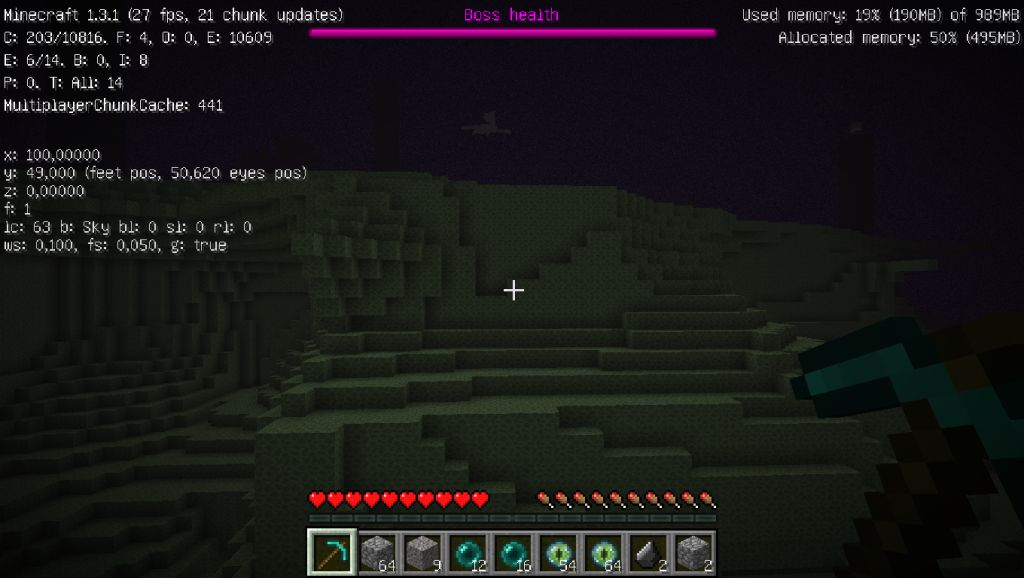
Na ekranie debugowania widzimy:
- wersję gry, ilość klatek wyświetlanych na sekundę (fps), liczbę odświeżanych fragmentów mapy (chunk updates),
- liczbę wygenerowanych chunks z ogólnej ich liczby (C), liczbę chunks w pamięci poza polem widzenia (F), liczbę chunks usuniętych (O), liczbę pustych chunks niezaładowanych (E),
- liczbę widocznych bytów z ogólnej ich liczby (E), kolejne B zawsze pokazuje zero, liczbę niewidocznych bytów (I),
- liczbę cząsteczek na ekranie (P), liczbę bytów na ekranie (T) – zwykle jest to ogólna liczba bytów (All),
- liczbę załadowanych chunks na serwerze (MultiplayerChunkCache),
- współrzędne położenia postaci w świecie gry: x oznacza współrzędną zachód – wschód, y to wysokość ponad poziomem zerowym (dolną granicą świata): w grze od wersji 1.3 pokazywana jest wysokość stóp postaci oraz wysokość, na której znajdują się oczy (o około 1,5 większa), z oznacza współrzędną północ – południe (w przeciwieństwie do układu kartezjańskiego znanego z lekcji matematyki, wartości Z rosną ku południowi, a nie ku północy),
- przybliżony kierunek, w którym zwrócona jest postać (0 – zachód, 1 – północ, 2 – wschód, 3 – południe),
- maksymalna wysokość, na jakiej znajdują się przedmioty na mapie (lc), rodzaj biomu, w którym znjaduje się postać (b), poziom światła w miejscu głowy postaci (bl), poziom światła na otwartej przestrzeni (sl), większa z wartości bl, sl (oznaczona rl),
- prędkość chodu (ws), prędkość lotu (fs), czy postać dotyka gruntu (g),
- pamięć używana przez grę,
- pamięć przydzielona dla gry.
Jak widać, dzięki włączeniu debug menu, możemy łatwo uzyskać informacje pozwalające nam na orientacje w świecie gry. Wystarczy tylko zapamiętać lub zapisać współrzędne ważnych dla nas miejsc (np. kryjówek), a następnie tak kierować postacią, by przy włączonym „debugowaniu” dotrzeć do żądanego punktu.
Jednoczesne wciśnięcie F3 + F spowoduje, że zmniejszy się zasięg renderowania widoku w grze, co jest przydatne dla słabszych komputerów. Zwiększenie zasięgu renderowania spowoduje natomiast kombinacja Shift + F3 + F.
Jeśli okno gry straci fokus (czyli gdy przełączymy się na inny program), gra ulega zapauzowaniu. Zachowanie takie można zmienić kombinacją F3 + P.
Kombinacje F3 + S, F3 + A, F3 + T powodują przeładowanie odpowiednio zasobów użytkownika, wszystkich chunków świata Minecrafta lub wszystkich tekstur gry.
Kombinacja F3 + H włącza opis przedmiotów – otrzymujemy wewnętrzny numer przedmiotu używany przez grę, a także całkowitą wytrzymałość oraz aktualny stan narzędzia. Użycie narzędzia powoduje zmniejszanie się aktualnego stanu; gdy ten dojdzie do zera, przedmiot się rozpadnie. Ponowne użycie tej kombinacji przywraca zwykłe warunki gry.
Kombinacja F3 + B włącza lub wyłącza tzw. hitboxy istot (graczy i zwierząt) w grze.
Kombinacja F3 + C przytrzymana przez co najmniej 6 sekund powoduje celowy crash gry.
Klawisz F5 przełącza pomiędzy normalnym widokiem oczami postaci, widokiem zza postaci (z tyłu) i widokiem z przodu na postać.
Klawisz F8 zmienia szybkość reakcji myszy.
Klawisz F11 powoduje otworzenie gry w widoku pełnoekranowym. Jeśli powtórne naciśnięcie nie przywróci widoku w oknie, można użyć znanej z Windows kombinacji Alt + Tab, by przełączyć się na inny program.
Poniżej zebrano głównie linki do materiałów w języku polskim. Należy jednak pamiętać, że informacje aktualne częściej publikowane są w języku angielskim. Warto więc, zwłaszcza odwiedzając Wikipedię lub Minecraft Wiki, porównać odpowiednie strony z ich odpowiednikami anglojęzycznymi.
- Minecraft – witryna producenta gry (jęz. angielski);
- Minecraft Wiki – podstawowa baza informacji o grze, niestety polska wersja – delikatnie mówiąc – nie zawsze na czas aktualizowana i kompletna;
- Wikipedia – artykuł zawierający opis gry, jej właściwości i okoliczności powstania;
- MinecraftPolska – kompendium wiedzy o Minecraft, dużo ciekawych poradników wideo (YouTube);
- Zagrajmy z Madzią – dużo ciekawych filmów z gry (YouTube).

Wersja z dnia 2013-09-17

Darmowy hosting zapewnia PRV.PL